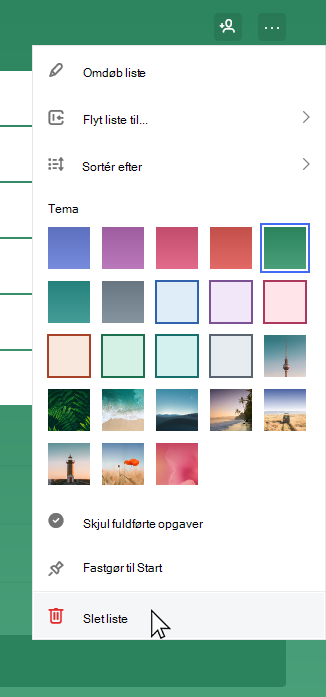Slette en liste
|
Hvis du vil slette en liste, skal du trykke eller klikke på de tre prikker i øverste højre hjørne af listen for at få adgang til menuen Mere. Vælg derefter Slet liste. |
|
Gendan en liste
Da dine lister gemmes på Exchange Online og også kan ses i Outlook-opgaver, kan du gendanne lister i Outlook, som du utilsigtet har slettet:
1. Log på Outlook på computeren med den samme Microsoft-konto, som du bruger sammen medMicrosoft To Do.
2. Gå til din mailmappeliste, og vælg derefter Slettet post.
3. Find den slettede mappe, højreklik på den, og vælg derefter Flyt > Anden mappe > Opgaver.